filmov
tv
ПЕРЕДАЧА ЗВУКА С ДИНАМИКОВ В МИКРОФОН [ГАЙД]
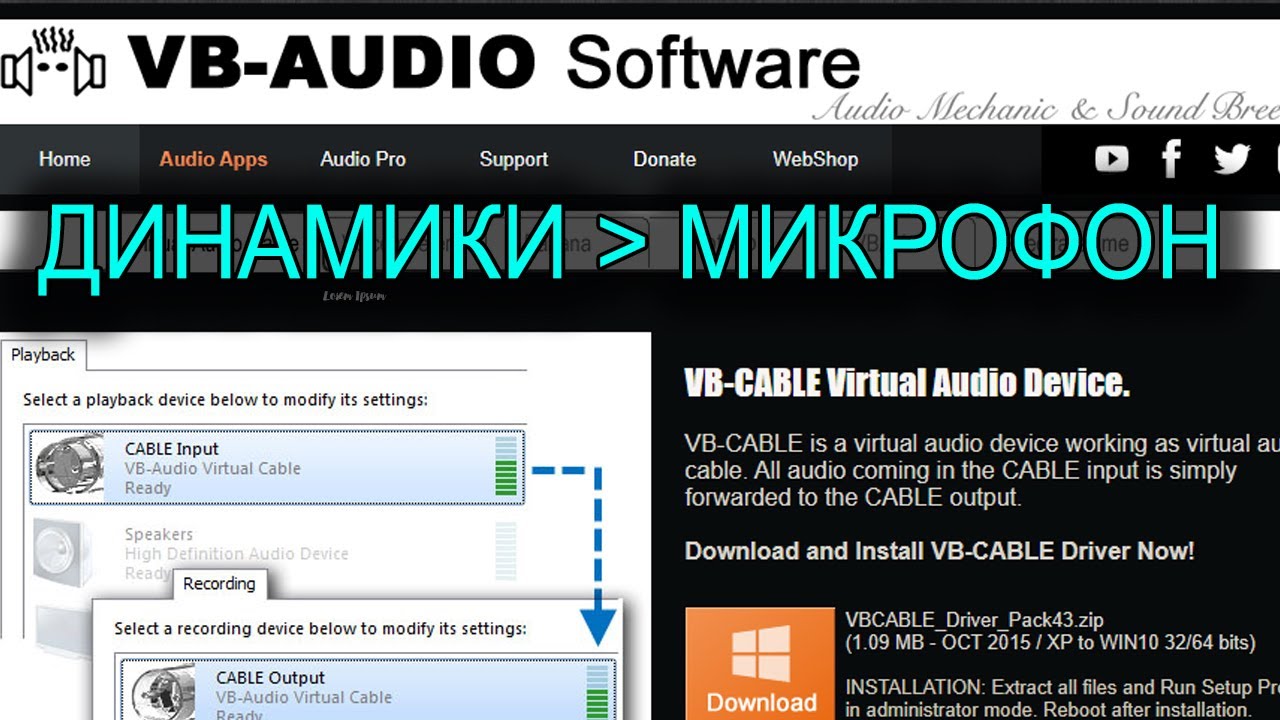
Показать описание
Для того чтобы провернуть это конечно можно просто поднести свой микрофон к динамикам которые играют музыку или ещё что-то, но это не удобно и качество будет хромать, поэтому для решения данной задачи можно использовать программу VB CABLE.
Имейте ввиду. В данном гайде.
Устройства ввода это микрофоны.
Устройства вывода это динамики.
1. Скачайте программу с официального сайта:
2. Установите версию для своей операционной системы, согласитесь на установку драйвера.
3. Перейдите в Панель управления - Звук. Увидите там два новых устройства во вкладках "воспроизведение" и "запись". Это виртуальные микрофон с динамиком.
4. Перейдите во вкладку "запись", щёлкните дважды на виртуальном микрофоне, перейдите в "прослушать" поставьте галочку "прослушивать с данного устройства", выберите куда выводить звук с виртуального микрофона в пункте "воспроизводить с данного устройства", это могут быть ваши наушники или динамики. Это нужно для того чтобы вы сами слышали какой звук в данный момент передаётся в ваш виртуальный динамик.
5. Настройте видео или аудио плеер таким образом чтобы он выводил свой звук в ваш виртуальный динамик, в различных плеерах эта опция может находится где угодно. Для Media Player Classic вам нужно перейти в Вид - Настройки - Воспроизведение - Вывод - Рендер аудио. Выбрать там устройство VB-Audio Virtual Cable.
5. После этого звук воспроизводимый вашим плеером будет передаваться в ваш виртуальный динамик, а из него автоматически будет попадать в виртуальный микрофон, который вы можете выбрать во многих программах и играх с голосовым чатом, соответственно там где вы его выберете он будет передавать музыку воспроизводимую плеером когда она запущена. И если вы выполнили пункт "4" то сами будете её слышать.
В Skype и Discord есть возможность включать демонстрацию экрана и передачу системных звуков, потому ради этих программ устанавливать VB Cable нет смысла.
Есть смысл если вы собираетесь использовать это в голосовых чатах без поддержки передачи системных звуков, например в каких-то играх.
Я не предлагал вам назначить виртуальный динамик устройством воспроизведения по умолчанию чтобы туда попадали все ваши системные звуки, поскольку тогда и голоса ваших собеседников будут попадать в него, и возвращаться к ним через ваш виртуальный микрофон, если вы не назначите устройством вывода в приложении для общения ваши наушники или динамик, то устройством вывода по умолчанию будет устройство вывода установленное в системе по умолчанию, то есть виртуальный динамик.
Имейте ввиду. В данном гайде.
Устройства ввода это микрофоны.
Устройства вывода это динамики.
1. Скачайте программу с официального сайта:
2. Установите версию для своей операционной системы, согласитесь на установку драйвера.
3. Перейдите в Панель управления - Звук. Увидите там два новых устройства во вкладках "воспроизведение" и "запись". Это виртуальные микрофон с динамиком.
4. Перейдите во вкладку "запись", щёлкните дважды на виртуальном микрофоне, перейдите в "прослушать" поставьте галочку "прослушивать с данного устройства", выберите куда выводить звук с виртуального микрофона в пункте "воспроизводить с данного устройства", это могут быть ваши наушники или динамики. Это нужно для того чтобы вы сами слышали какой звук в данный момент передаётся в ваш виртуальный динамик.
5. Настройте видео или аудио плеер таким образом чтобы он выводил свой звук в ваш виртуальный динамик, в различных плеерах эта опция может находится где угодно. Для Media Player Classic вам нужно перейти в Вид - Настройки - Воспроизведение - Вывод - Рендер аудио. Выбрать там устройство VB-Audio Virtual Cable.
5. После этого звук воспроизводимый вашим плеером будет передаваться в ваш виртуальный динамик, а из него автоматически будет попадать в виртуальный микрофон, который вы можете выбрать во многих программах и играх с голосовым чатом, соответственно там где вы его выберете он будет передавать музыку воспроизводимую плеером когда она запущена. И если вы выполнили пункт "4" то сами будете её слышать.
В Skype и Discord есть возможность включать демонстрацию экрана и передачу системных звуков, потому ради этих программ устанавливать VB Cable нет смысла.
Есть смысл если вы собираетесь использовать это в голосовых чатах без поддержки передачи системных звуков, например в каких-то играх.
Я не предлагал вам назначить виртуальный динамик устройством воспроизведения по умолчанию чтобы туда попадали все ваши системные звуки, поскольку тогда и голоса ваших собеседников будут попадать в него, и возвращаться к ним через ваш виртуальный микрофон, если вы не назначите устройством вывода в приложении для общения ваши наушники или динамик, то устройством вывода по умолчанию будет устройство вывода установленное в системе по умолчанию, то есть виртуальный динамик.
Комментарии
 0:03:41
0:03:41
 0:06:19
0:06:19
 0:06:04
0:06:04
 0:08:03
0:08:03
 0:02:17
0:02:17
 0:01:42
0:01:42
 0:09:49
0:09:49
 0:05:14
0:05:14
 0:02:53
0:02:53
 0:06:07
0:06:07
 0:03:04
0:03:04
 0:01:46
0:01:46
 0:01:48
0:01:48
 0:06:59
0:06:59
 0:02:16
0:02:16
 0:07:44
0:07:44
 0:09:19
0:09:19
 0:02:37
0:02:37
 0:04:25
0:04:25
 0:01:28
0:01:28
 0:18:42
0:18:42
 0:12:34
0:12:34
 0:10:03
0:10:03
 0:07:41
0:07:41